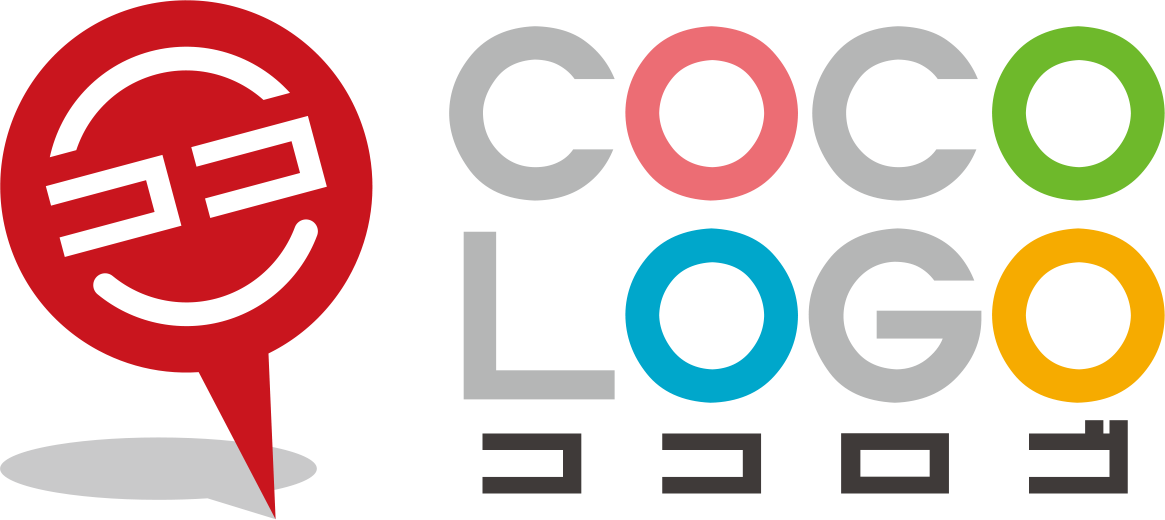お店のロゴ自分で作る!「無料ツール」と「専用ソフト」で作る場合の違いとは?
コラム 2020.08.25

前回の記事では、個人経営のお店を始める際に必要な「ロゴ」を作るには様々な選択肢がある事や、その選択肢別に、ロゴ作成の相場についてご紹介しました。
個人経営でお店を始める方にとって、ロゴは「必要だけど、できるだけ費用を抑えて作りたい」と考えるモノのひとつだと思います。
今回は、ロゴ作成の選択肢のひとつで、ロゴ作成費が抑えられる「自分でロゴを作る場合」について、詳しく解説いたします。
■目次
「無料ツール」と「専用ソフト」の違い
前回の記事で、グラフィックソフト「Adobe Illustrator(アドビ イラストレーター)」または、Webサイト上で使用できる無料ロゴ作成ツール「ロゴジェネレーター」を使えば、ロゴ作成費をグッと抑えられる事についてご紹介しました。
ではこの2つ、それぞれでロゴを作ると、一体どんな違いがあるのでしょうか。
まずロゴを作るにあたり、ロゴがどのように構成されるのかを、解説しておきましょう。
ロゴを構成しているデザイン要素
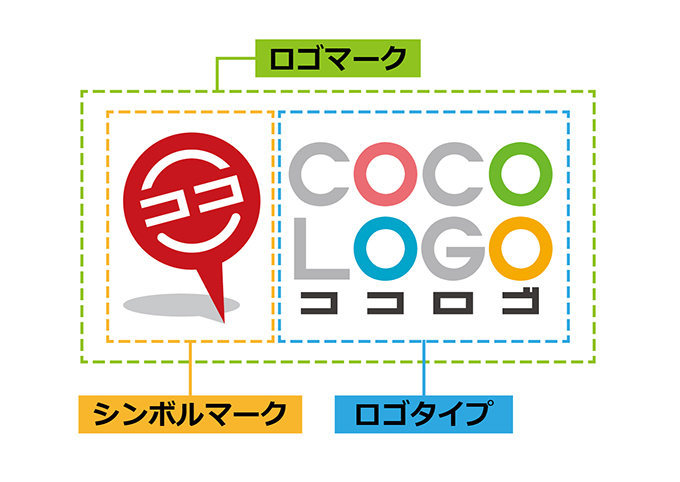
「ロゴ」は、図形の部分を指す「シンボルマーク」と、文字の部分を指す「ロゴタイプ」というデザイン要素によって構成されています。(ロゴデザインによっては、「ロゴタイプのみ」の場合もあります)
簡単に説明すると、「シンボルマーク」と「ロゴタイプ」にはそれぞれ下記のような役割があります。
●シンボルマーク
…お店や会社を象徴するものや、イメージするものをデザインして、ロゴを見た人の印象に残る役割
●ロゴタイプ
…お店や会社の名前を表記すると共に、お店や会社の雰囲気に合った書体にする事でブランドイメージを高める役割
※記事【ロゴ制作を依頼したい!制作の流れと依頼するときのポイントとは?】で、ロゴについて解説しています。併せてご覧ください。
それでは次に、この2つのデザイン要素を「ロゴジェネレーター」と「Adobe Illustrator」それぞれで作った場合、どのような違いが出てくるのかを見ていきましょう。
ロゴジェネレーターで作るロゴの特徴

「ロゴジェネレーター」は、提供されているWebサイトのツールによって“できること・できないこと”が違いますが、基本的に“あらかじめ決まったデザインの中から、イメージに合うものを選んでロゴを作る”という作業になります。
「シンボルマーク」の作り方
あらかじめ用意された「シンボルマーク」の中からお店のイメージに合うデザインを選ぶだけなので、「絵心が無いんだけど…」といった事は、全く気にしなくても大丈夫です。
例えば「喫茶店」のロゴを作る場合、「喫茶店」をイメージするデザイン…コーヒーカップやコーヒー豆といったデザインが用意されていれば、その中からイメージに合うものを選ぶだけです。
また、利用する「ロゴジェネレーター」によっては、図形を自由に作れる場合もあります。
図形の場合も、あらかじめ用意されたいくつかの図形(三角形や星形など)を組み合わせたり変形させたりして、好みのシンボルを作っていきます。
「ロゴタイプ」の作り方
「ロゴタイプ」に使える「フォント」がいくつか用意されているので、その中からお店のイメージに合う「フォント」を選択するだけです。
大きさや位置も変更できるので、「シンボルマーク」との組み合わせで様々なデザインが作成できます。
「ロゴジェネレーター」は、あらかじめ用意されたデザインの中から「シンボルマーク」と「ロゴタイプ」の2つの要素を選ぶだけでロゴができるので、完成まであっという間です。
操作は簡単だけど、デザインの自由度は限られる
「シンボルマーク」と「ロゴタイプ」のデザインを選ぶだけで、ロゴが完成してしまう「ロゴジェネレーター」。
簡単な操作でロゴが作れるのでとても便利なのですが、実はデザインの自由度はそれほど高く無いものが多いのです。
・「シンボルマーク」の種類が少ない
・使える「フォント」が少ない
・日本語の「フォント」が無い
・カラーバリエーションが少ない
…など
使用するロゴジェネレーターの自由度が低いと、「作りたいデザインが作れない」という事になってしまいます。
例えば、お店の名前を日本語表記にしたい場合、日本語表記対応のロゴジェネレーターしか使えません。そのロゴジェネレーターで使える「シンボルマーク」の種類が少なかったり、自由に図形が作れなかった場合、ごく限られたデザインのロゴしか作れなくなるのです。
Adobe Illustratorで作るロゴの特徴
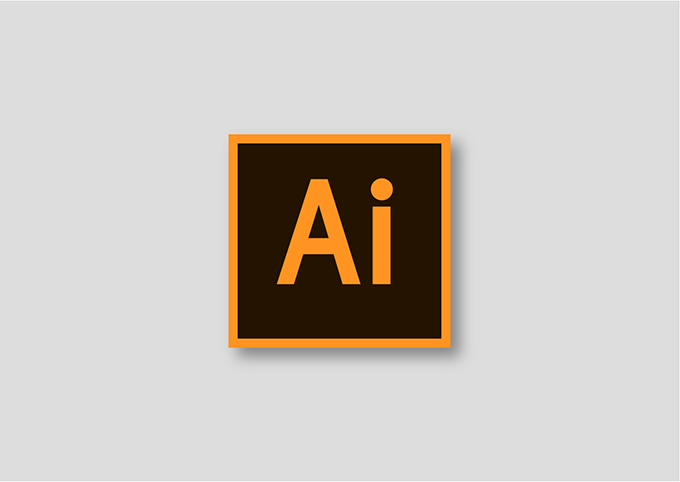
グラフィックデザインに特化したソフト「Adobe Illustrator」は、どんなデザインでも作れるツールです。
デザインの自由度が高い代わりに、操作に慣れていないとイメージしたデザインを作る事ができません。
「ロゴジェネレーター」と違ってあらかじめ用意されたデザインが無いので、自分で一から作っていかなくてはいけないのです。
「シンボルマーク」の作り方
「図形ツール」や「ペンツール」を使って、様々な図形やフリーハンドのデザインを作る事ができます。
また、手描きのイラストを取り込んでデザインする事も可能です。
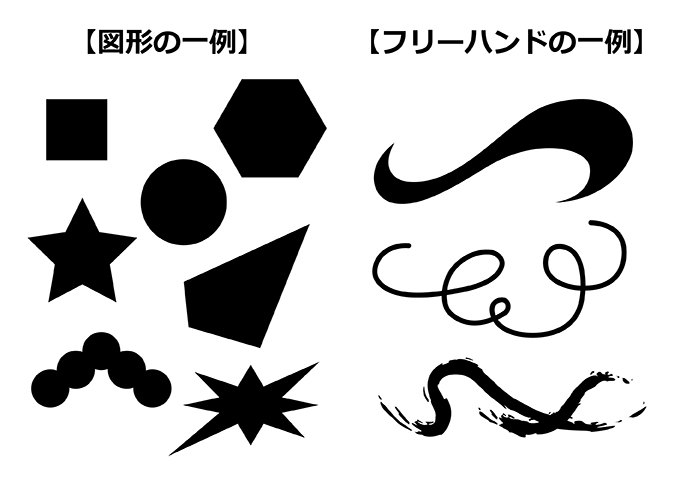
「ロゴタイプ」の作り方
「Adobe Illustrator」でも「フォント」を選んで「ロゴタイプ」を作りますが、選べる「フォント」の種類はロゴジェネレーターよりもずっと多いので、よりお店のイメージ合う「フォント」を選ぶ事ができます。
また、「図形ツール」を使って“文字を作る”といった事もできるので、既存のフォント以外の表現が可能です。
「シンボルマーク」と同じ様に、手描きの文字を「ロゴタイプ」にする事もできます。

自由度は高いが、使いこなせなければロゴは作れない
「ロゴジェネレーター」に比べて自由度がかなり高い「Adobe Illustrator」。
“ソフト代がかかる”という事以外でネックになるのは、やはり“操作が難しい”という点でしょう。「Adobe Illustrator」を使った事が無い人が、いきなり「Adobe Illustrator」でロゴを作るのは至難の技です。
お店のオープンまでに「ロゴ入りの看板」が必要なのに、「Adobe Illustrator」を一から勉強してロゴを作る…といった時間の余裕はなかなか無いでしょう。
※「Adobe Illustrator」については、記事【ロゴ作成に役立つツールとは?ツールの特徴も解説します!】でも詳しく紹介しています。併せてご覧ください。
「自分でロゴを作る」ことのデメリット

「ロゴジェネレーター」や「Adobe Illustrator」でロゴを作ると費用は抑えられますが、どちらでロゴを作ったとしても、大きなデメリットがあります。
それは、“デザインが素人っぽくなってしまう”事です。
ロゴに限らず、“デザインが洗練されている”と感じるのは、バランスや配色の具合です。
デザイナーの場合、「シンボルマーク」や「ロゴタイプ」をどう配置すると良いバランスになるのか、どのような配色にするとロゴデザインを効果的に見せられるのか…といった具合を、知識と経験からデザインに反映する事が出来ます。
ですがデザイン経験が無い人の場合、「ロゴを作る」までは何とか出来たとしても、バランスや配色までを上手くまとめてデザインするのは難しいでしょう。
せっかくロゴを作っても、“素人っぽいデザイン”だと、ロゴとしての役割を十分に果たす事が出来ません。
※ロゴの役割については、記事【ブランディングに欠かせない、ロゴの役割と効果とは?】で詳しく解説しています。併せてご覧ください。
できるだけロゴ作成費を抑えたい!そんな時には【ココロゴ】

「ロゴ作成費を抑えたいけど、自分で作るのはデメリットが大きい…どうしたら良いんだろう?」
そうお悩みの方にオススメなのが、【ココロゴ】です。
【ココロゴ】は、「ロゴ作成会社」や「個人デザイナー」に依頼する際の相場に比べて、低価格でクオリティの高いロゴ作成が可能なロゴ作成サービスです。
なぜ【ココロゴ】では低価格でクオリティの高いロゴ作成が可能なのか…その秘密は、「サイト運営のみ」と「海外デザイナーの採用」にあります。
徹底してコスト削減しつつ、ロゴデザインのクオリティを保てる仕組みが確立出来ているからこそ、“低価格・高クオリティ”なロゴ作成が行えるのです。
→詳しくは【ココロゴ】のWebサイトをご覧ください
ロゴ作成に関するご相談も受け付けていますので、ぜひ「お問い合わせ」フォームからお気軽にお問い合わせください。